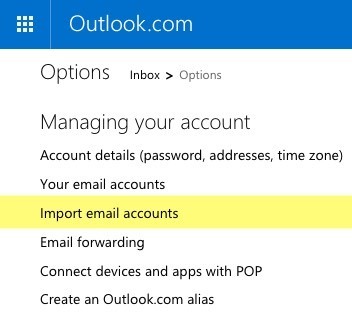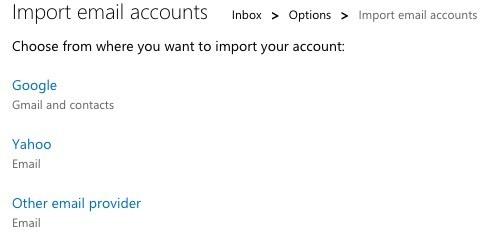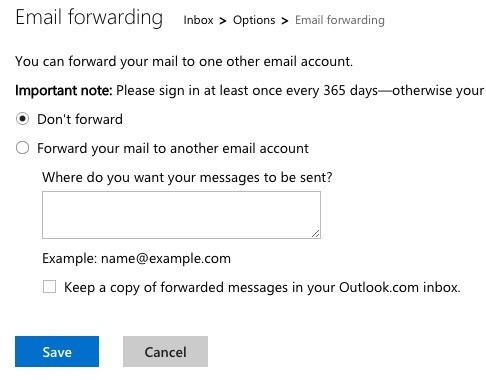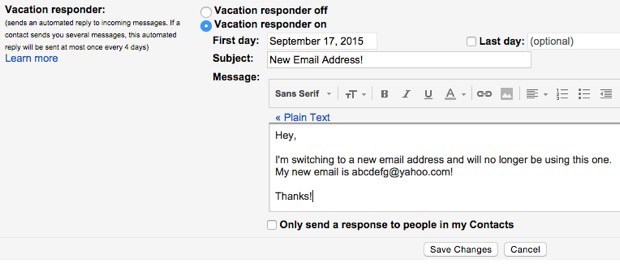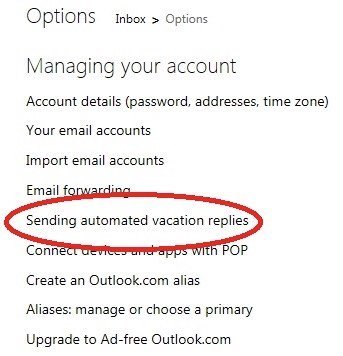やがてprodigy.netまたはaol.comの古代のメールアドレスがありますか?または、大学や大学のEメールアドレスを数年間使用していて、卒業する前に永久的なEメールアドレスに移動したいのですか?または、インターネットサービスにサインアップしたときに、cox.netやcomcast.netのようなISPの電子メールアドレスを使用してしまった可能性があります。
状況によっては、新しい電子メールアドレスに切り替えることは自明ではありませんあなたが新しい電子メールサービスプロバイダに保持したい数千の電子メールを持っている場合は特にそうです。
あなた自身で行う時間がなければ、以前に書いたYippieMoveというサービス$ 15の料金を請求するが、HotmailからGmail、Yahoo MailからGmailなどのように、別のものに1つのサービスプロバイダからすべてのメールを転送する する
ほとんどの人はそれを自分で実行し、必要なものをすべて設定することができます。この記事では、メールサービスプロバイダからGmailやOutlookに移行する方法について説明しますが、現時点ではおそらく2つ目のメールサービスだからです。
GmailやOutlookで新しいメールを設定する
- >古いメールを新しいメールサービスにインポートする
新しいメールアカウントを設定する
新しいメールアカウントを設定するときは、メールプロバイダとメールアドレスの2つを正しく選択する必要があります。 5年後に亡くなった可能性のあるメールプロバイダを選択しないでください。
私の提案は、他のサービスプロバイダにはない優れた機能を備えているため、GmailとOutlookです。たとえば、Gmailアカウントでは、Googleアカウントを持っているので、Gmailから直接ビデオチャットできます。 GoogleにはGoogle Nowがあり、Gmailのメールを自動的にスキャンし、フライトやパッケージなどの情報を提供することができます。Outlook.comでは、Skypeをウェブインターフェイスから直接使用できます。
あなたのメールアドレスにあなたが選んだ名前が慎重に検討されます。最近は、可能であればあなたのメールアドレスとしてあなたの名前を使用することをお勧めします。 [email protected]や[email protected]のようなひどい名前は使用しないでください。新しいメールアドレスに切り替えると、長い間メールを保存しておきたいので、良い名前を選んでください。
古いメールをインポートする
次のステップは、すべての古いメールをGmailまたはOutlookにインポートすることです。これにはPOP3アクセスが必要ですが、ほとんどの電子メールプロバイダが現在サポートしていますが、そうでない場合は、古いメールをすべて移動することはできません。手動で電子メールを送受信することはできますが、おそらく重要なものだけです。
すべてのメールがデスクトップ版のOutlookにある場合、IMAPを使用してOutlookにGmailアカウントを追加し、ローカルフォルダをOutlookのGmailフォルダにドラッグアンドドロップするだけで、PSTファイル全体をGmailにインポートできます。
メールプロバイダがPOP3アクセスをサポートしている場合は、メールをGmailに簡単に取り込むことができます。
Outlook.comを使用している場合は、手順も非常に簡単です。ログインして右上の歯車アイコンをクリックし、[オプション]をクリックします。 メールアカウントのインポートをクリックしてください。
Google、Yahoo、その他のメールサービスから選択できますプロバイダ。基本的には、メールアドレスとパスワードを入力してアカウントに接続するだけです。
を使用している場合は、[詳細オプション]をクリックしてメールサーバー情報を手動で入力することもできます。 >これは、古いメールをGmailやOutlookにインポートするためのものです。
古いメールを転送する
メールのインポートを設定する際には、古いメールをインポートする必要があることに注意してください。 GmailとOutlook.comでは、古いメールアドレスに届いた新しいメールは自動的にインポートされる可能性が高いため、転送を設定する必要はありません。 Gmailの場合、新しいメールは30日間のみインポートされます。その後、古いメールの自動転送を手動でオンにする必要があります。
Gmailを離れる場合は、[設定]で[転送とPOP / IMAP]タブをクリックすると、
[転送先アドレスを追加]ボタンをクリックし、新しいメールアドレスを入力します。すべてを転送したくない場合は、ボタンの下にあるフィルタを作成する]をクリックしてください。
Outlook.comを離れる場合は、[オプション電子メール転送をクリックして転送先アドレスを入力します。
自動返信を設定する
次に、あなたは新しい電子メールプロバイダに新しいメールがインポートされていない場合、
Gmailでは、[設定]に移動してから[全般]タブの一番下までスクロールすることで、これを行うことができます。 休暇中の応答セクションが表示されます。
/ strong>]の[最終日]に何も表示しないで、件名とメール本文を入力してください。 Googleに保存されている連絡先にメッセージを送信する場合は、下部のチェックボックスをオンにすることもできます。
Outlook.comでオプションにアクセスし、[アカウントの管理]の[自動休暇の返信を送信]をクリックします。
次の日にOutlook.comアカウントを毎日使用していない場合、 Gmailのようにメッセージを入力することができます。
すべてのオンラインアカウントを更新する
おそらく、新しいメールアドレスに切り替えるのが最も難しい作業です。私たちがオンラインで行うことのほとんどは、電子メールアドレスを開始点として必要とするため、手動で多くのアカウントを更新する必要があります。
残念ながら、この仕事には簡単な方法はありません。
LastPassや1Passwordのようなパスワードマネージャを使用すると、保存された各サイトをすばやく通過することができますアドレスを更新します。あなたのアカウントを追跡するためのシステムがない場合、次の最良の選択肢は、あなたの電子メールを調べ、どのサイトが電子メールを送信しているかを調べることです。
新しい電子メールアドレスに切り替えることができます。ご不明な点がございましたら、お気軽にコメントを投稿してください。お楽しみください!